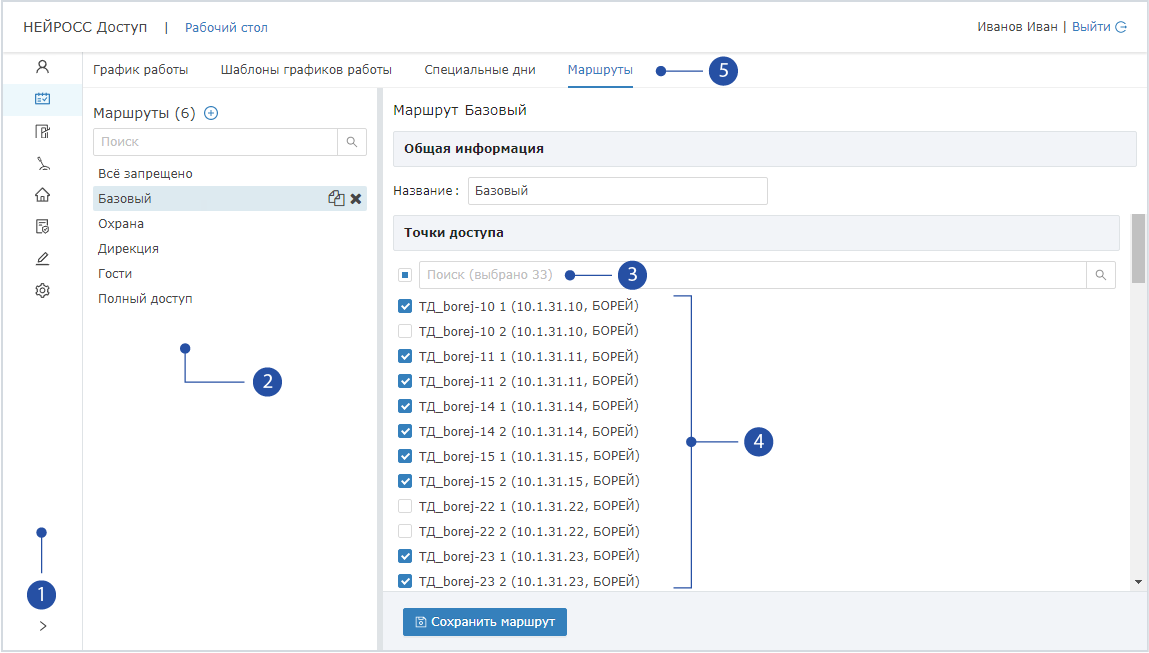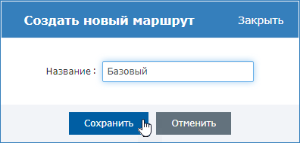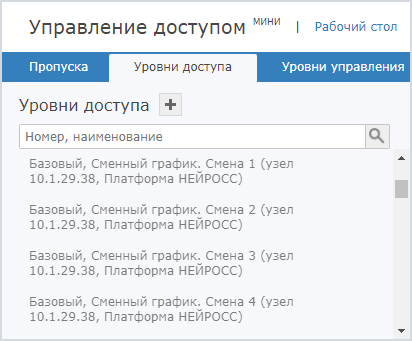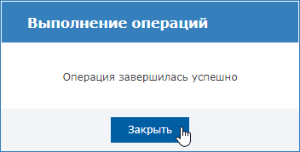Общие сведения
Маршрут – это именованная совокупность точек доступа, указывается в графике работы и в индивидуальном правиле и определяет список разрешённых для конкретного сотрудника точек доступа.
ВНИМАНИЕ
Не создавайте маршруты и не назначайте их в графике работы сотрудника, если доступ обеспечивается согласно уровням доступа, а график используется исключительно для расчёта рабочего времени по событиям доступа. Если сотруднику назначен график работы с маршрутом, уровни доступа игнорируются, и доступ возможен только в рабочие интервалы, заданные графиком работы и только к точкам доступа, заданных маршрутом, даже если в конкретный день график не назначен.
- Разделы: панель переключения между разделами АРМ НЕЙРОСС Доступ;
- Маршруты: список шаблонов графиков работы;
- Поиск точек доступа: окно поиска по наименованию точки доступа, IP-адресу или наименованию узла;
- Точки доступа: список точек доступа, флаг задаёт разрешение доступа, для поиска точки доступа воспользуйтесь окном поиска [3];
- Подразделы: График работы, Шаблоны, Специальные дни, Маршруты.
Создание маршрута
- В разделе Графики работы перейдите к вкладке Маршруты.
- В блоке Маршруты [2] нажмите на кнопку Добавить.
- В отобразившемся окне введите имя шаблона, нажмите на кнопку Сохранить.
- Новый маршрут отобразится в списке маршрутов [2].
- Щелчком левой кнопкой мыши выберите точки доступа, принадлежащие данному маршруту [4]. При необходимости, воспользуйтесь окном поиска [3].
Нажмите на кнопку Сохранить маршрут.
Дождитесь окончания процедуры сохранения маршрута. Она может занимать длительное время, так как на основе маршрута генерируются уровни доступа и «проливаются» в контроллеры. Их можно просмотреть на контроллере в условиях работы в автономном режиме через приложение Управление доступом (мини).
- В окне завершения нажмите на кнопку Закрыть.